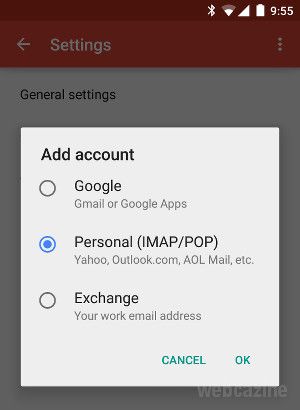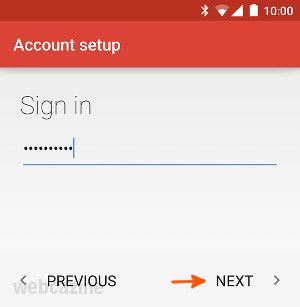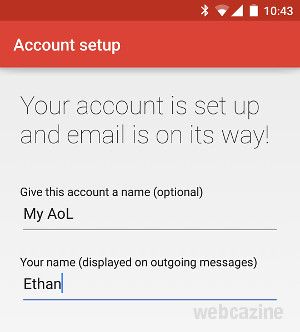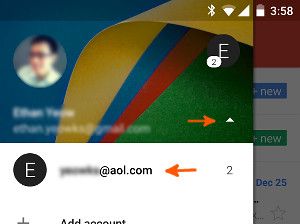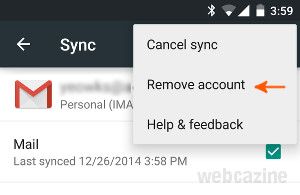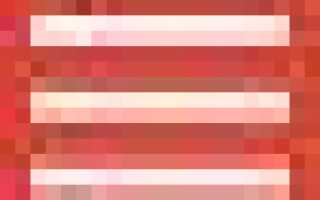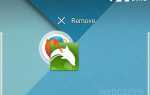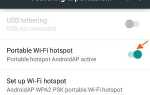Если ваше устройство работает под управлением Android 5.0, у вас будет новейшее приложение Gmail 5.0, которое поддерживает учетные записи из Yahoo, Outlook, AOL и многих других, использующих IMAP / POP.
я. Чтобы получить доступ к своей почте AOL в приложении Gmail с помощью IMAP:
- На вашем устройстве Android найдите и откройте приложение Gmail.
- Нажмите Меню кнопка

в верхнем левом углу, а затем прокрутите вниз, чтобы выбрать настройки.
- Нажмите Добавить аккаунт.
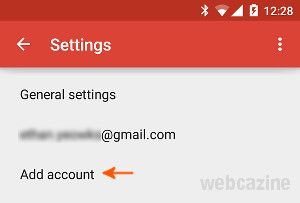
- Выбрать Личный (IMAP / POP).

- Введите адрес электронной почты AOL, а затем нажмите следующий.

- Введите свой пароль, а затем нажмите следующий. Приложение Gmail автоматически настроит параметры сервера входящих и исходящих сообщений IMAP.

- На Опция аккаунта экран, вы можете настроить частоту синхронизации и другие доступные параметры, затем нажмите следующий.

- Введите подходящее имя для идентификации этой учетной записи и имя отправителя, затем нажмите следующий завершить настройку.

II. Чтобы получить доступ к своей почте AOL в приложении Gmail с помощью POP3:
- На вашем устройстве Android найдите и откройте приложение Gmail.
- Нажмите Меню кнопка

в верхнем левом углу, а затем прокрутите вниз, чтобы выбрать Настройки.
- Нажмите Добавить аккаунт.
- Выбрать Личный (IMAP / POP).
- Введите адрес электронной почты AOL, а затем нажмите Руководство.
- Выбрать Личный (POP 3).
- Введите свой пароль, а затем нажмите Следующий.
- Заполните эти настройки для входящего POP-сервера, а затем нажмите Следующий.
- Имя пользователя: yourusername@aol.com (или @ love.com, @ games.com и т. Д.)
- Пароль: Ваш почтовый пароль AOL
- Сервер: pop.aol.com
- Порт: 995
- Тип безопасности: SSL / TLS (принять все сертификаты)
- Удалить письмо с сервера: Никогда
- Заполните эти настройки для исходящего SMTP-сервера, а затем нажмите следующий.
- SMTP-сервер: smtp.aol.com
- Порт: 587
- Тип безопасности: STARTTLS (принять все сертификаты)
- Установите флажок Требовать входа.
- Имя пользователя: yourusername@aol.com (или @ love.com, @ games.com и т. Д.)
- Пароль: Ваш почтовый пароль AOL.
- На Опция аккаунта экран, вы можете настроить частоту синхронизации и другие доступные параметры, затем нажмите следующий.
- Введите соответствующее имя для идентификации этой учетной записи и имя отправителя, затем нажмите следующий завершить настройку.
Замечания: Вы можете найти информацию о настройке IMAP и POP3 для почты AOL здесь.
III. Чтобы прочитать почту AOL в приложении Gmail, выполните следующие действия.
После настройки почтовой учетной записи AOL вы можете выполнить следующие действия, чтобы проверить электронную почту:
- В приложении Gmail коснитесь Меню
Кнопка в левом верхнем углу.
- Нажмите стрелку вниз и выберите учетную запись AOL.

внутривенно Чтобы удалить свою учетную запись AOL из приложения Gmail, выполните следующие действия.
- В приложении Gmail коснитесь Меню кнопка

в верхнем левом углу.
- Нажмите стрелку вниз, а затем выберите Управление учетными записями.
- Коснитесь опции, принадлежащей учетной записи почты AOL
- Нажмите на адрес электронной почты.
- Нажмите Меню кнопка> Удалить учетную запись.

- В запросе подтверждения нажмите Удалить учетную запись.